【Word・ワード】カーニングとは?文字間隔を自動で調整する?

カーニングってのを設定するように言われたんだけど、何のこと?

カーニングは、文字間隔に関する項目です。
- カーニングは、英字などで文字と文字の間隔を詰めること
- 有効なのは「半角英字」と「区切り文字」
- カーニングは初期設定で有効になっている
【Word・ワード】カーニングとは?
カーニングって、聞いたことありますか?

こっそり答えを見るやつ?

それはカンニングです。
簡単に言うと、英字などで文字と文字の間隔を詰めて並べることです。

え?ストーンを投げて競うやつって?

言ってません。それはカーリングです。
たとえばYouTubeのYとT。
よーく見てみると……
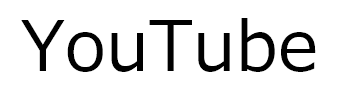
次の文字との間に隙間がありますね。
この隙間を詰めて文字を書いたら、もっと見やすそうじゃないですか?
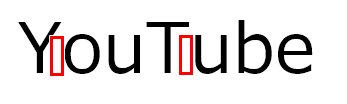
そんな、二人の距離を自動で埋めてくれるのが、カーニングなんです。
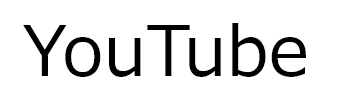

違いが分かりにくい……
ところがどっこい、比べてみたら一目瞭然!
カーニングありの方が、スマートに見えますよね。
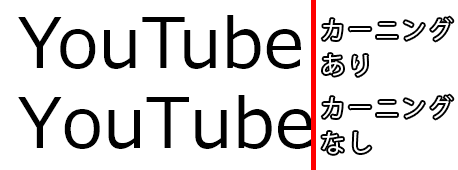
ちなみにカーニングは、「半角英字」と「区切り文字(カッコなど)」のみ設定できます。
日本語には対応していないので、ご注意ください。

すごいや、どうやって設定するの?

たぶんもう、なってます。

……おや?
【Word・ワード】カーニングの設定方法
実は、カーニングは初期状態でオンになっています。
ただ、設定する方法はあるので、確認がてら見てみましょう。
ステップ1
まずは、カーニングを設定したい文字列を選択します。
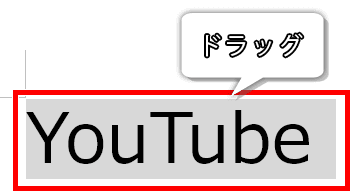
ステップ2
「ホームタブ」→フォント右端にある「右下を向いた矢印(フォント)」をクリックしてください。
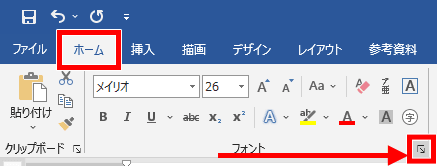
ステップ3
フォントダイアログボックスが出てきました。
上のタブを「詳細設定」に切り替えると、真ん中ちょい上あたりに「カーニングを行う」がありましたね。
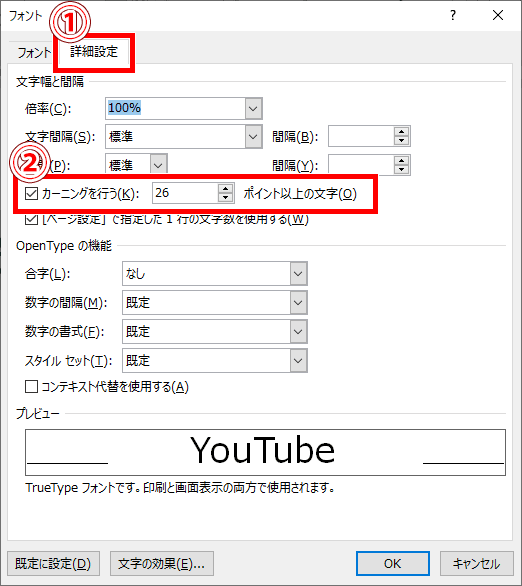

最初からチェックが入っていると思います。

カーニングはすでに有効になってたんだね。
クリックしてチェックを外せば、カーニングを無効にできますよ。
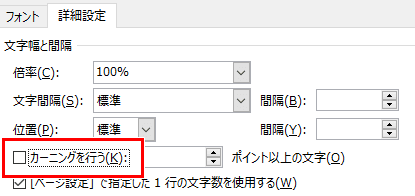

特別な理由がなければ、有効にしておくといいですよ。
【Word・ワード】カーニングができないときは?
文字に隙間があり「これはカーニングポイント!」と思っても、なぜかカーニングされないときもあります。

ターニングポイントの発音だった。
そんな時は、以下に当てはまっていないか、確認してみてください。
半角英字、区切り文字以外にカーニングしようとしてる
先ほど述べた通り、カーニングできるのは「半角英字」と「区切り文字」だけです。
それ以外の数字や日本語はカーニング非対応なので、文字間隔に変化はありません。
カーニングできないフォントを使っている
難しいんですが、半角英字だからとて、すべてのフォントでカーニングが使えるわけではありません。
例えば「MSゴシック」というフォントで、カーニング有り無しの違いを見てみると……
どちらも全く同じですね。
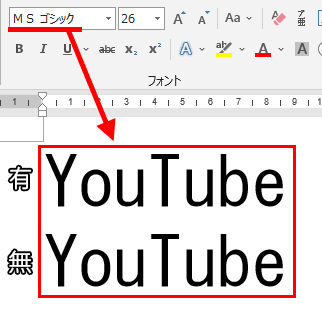
文字の間に隙間がない
YouTubeの「u」と「b」の間には、ほとんど隙間がありません。
こういった文字と文字の間に隙間がない場合、カーニングはされません。

そんな時は、文字間隔を変更するといいですよ。
エクセルでもカーニングできる?
一応カーニングは、Excelでもできます。
ただし、テキストボックス内の文字に限ります。
ステップ1
テキストボックスを右クリック→「フォント」。
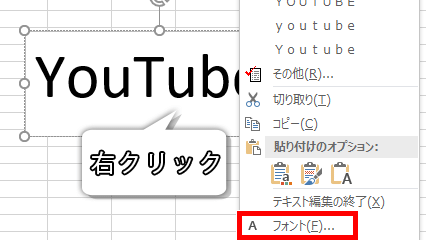
ステップ2
「文字幅と間隔」→「カーニングを行う」→「OK」です。
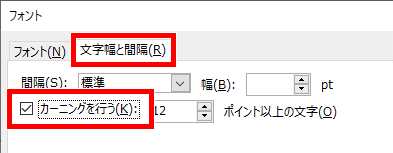

Excelだと最初カーニングはオフになってるんよ。
文字間隔を調整したいときには、カーニングの設定も行うといいかもしれませんね。
それでは、お疲れさまでした!
- カーニングは、英字などで文字と文字の間隔を詰めること
- 有効なのは「半角英字」と「区切り文字」
- カーニングは初期設定で有効になっている





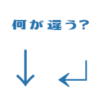

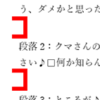





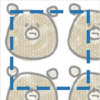
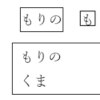


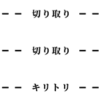
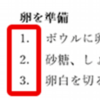






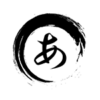






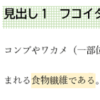





ディスカッション
コメント一覧
まだ、コメントがありません